Windows10系统之家 - 安全纯净无插件系统之家win10专业版下载安装
时间:2018-03-05 17:55:23 来源:Windows10之家 作者:huahua
现很多朋友都喜欢在家使用电脑上网查些资料或者看些视频。最近有一位windows10系统用户反馈,自己家的电脑插网线没反应的问题,怎么办?接下来笔者教你windows10如何处理电脑插网线没反应。
1、打开网络共享中心。
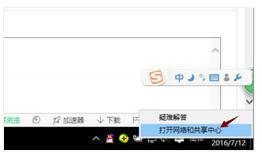
2、点击“更改适配器设置”。
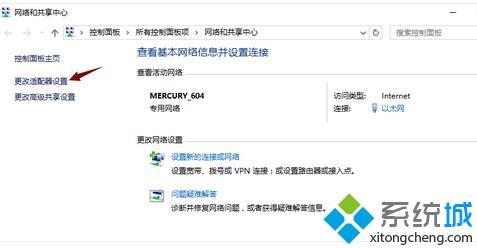
3、打开以太网卡属性。#f#
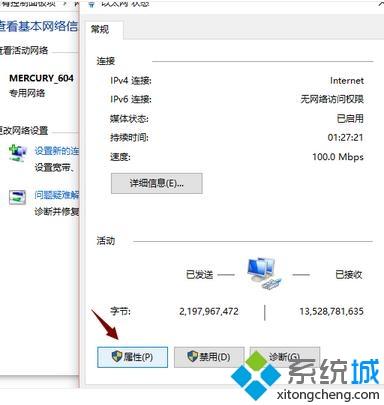
4、点击“配置”按钮。
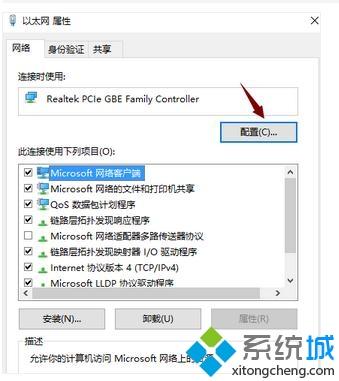
5、选择高级,在下拉列表中找到连接速度和双工模式。
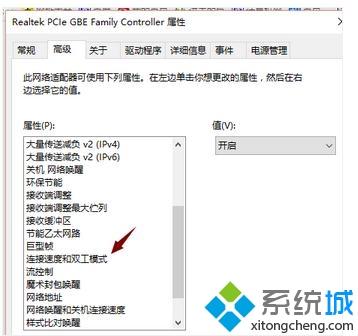
6、将默认的自动侦测改为10M双工或半双工,然后确定更改配置。
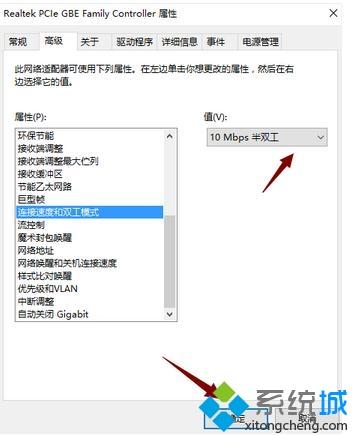
7、完成之后重启一下电脑,就可以连接网络了。
以上就是电脑插网线没反应的解决方法介绍了。如果你也遇到类似问题的话,不妨参考本教程处理看看!
热门教程
热门系统下载
热门资讯





























